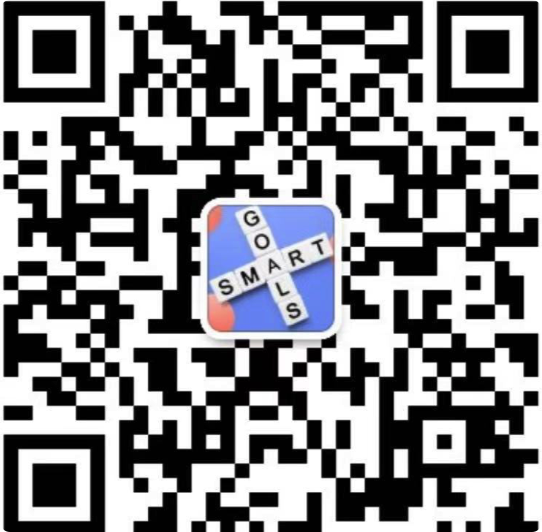Java
02-eclipse的使用
2021-05-20 586 4
简介 eclipse的设置汇总 一些常用的快捷键和设置
1. 使用的eclipse的版本 ,neon版本, 下载地址:
链接:https://pan.baidu.com/s/1YfCOIS66zjHqN4dUJqMOww
提取码:ylai
1. 第一次打开eclipse
如果勾选,不能选择Workspace,如果有多个Workspace,就不能打开其他的了。
不建议使用中文版的eclipse, 不要汉化使用, 开发中没有用中文版的eclipse
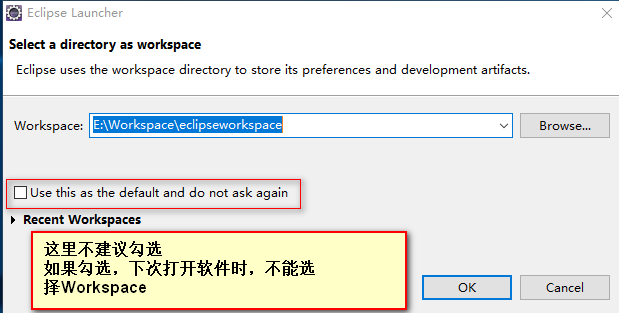
2. 透视图设置
选择javaEE
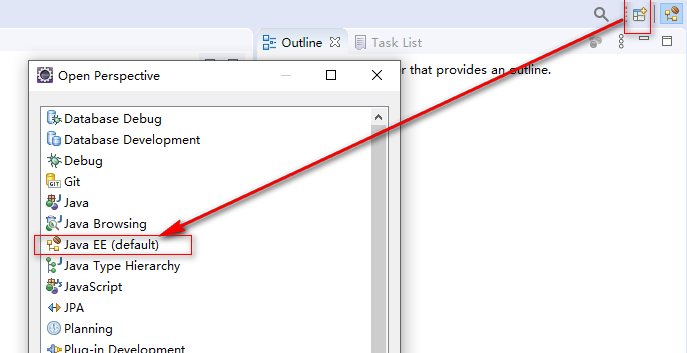
3. 界面调整(组件设置)
在 Quick Access 中搜索以下五个视图
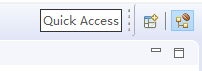
Navigator 导航
Package Explorer
OutLine
Console
Servers
其他不常用组件可以关闭,如有用到,可以通过Quick Access搜索打开
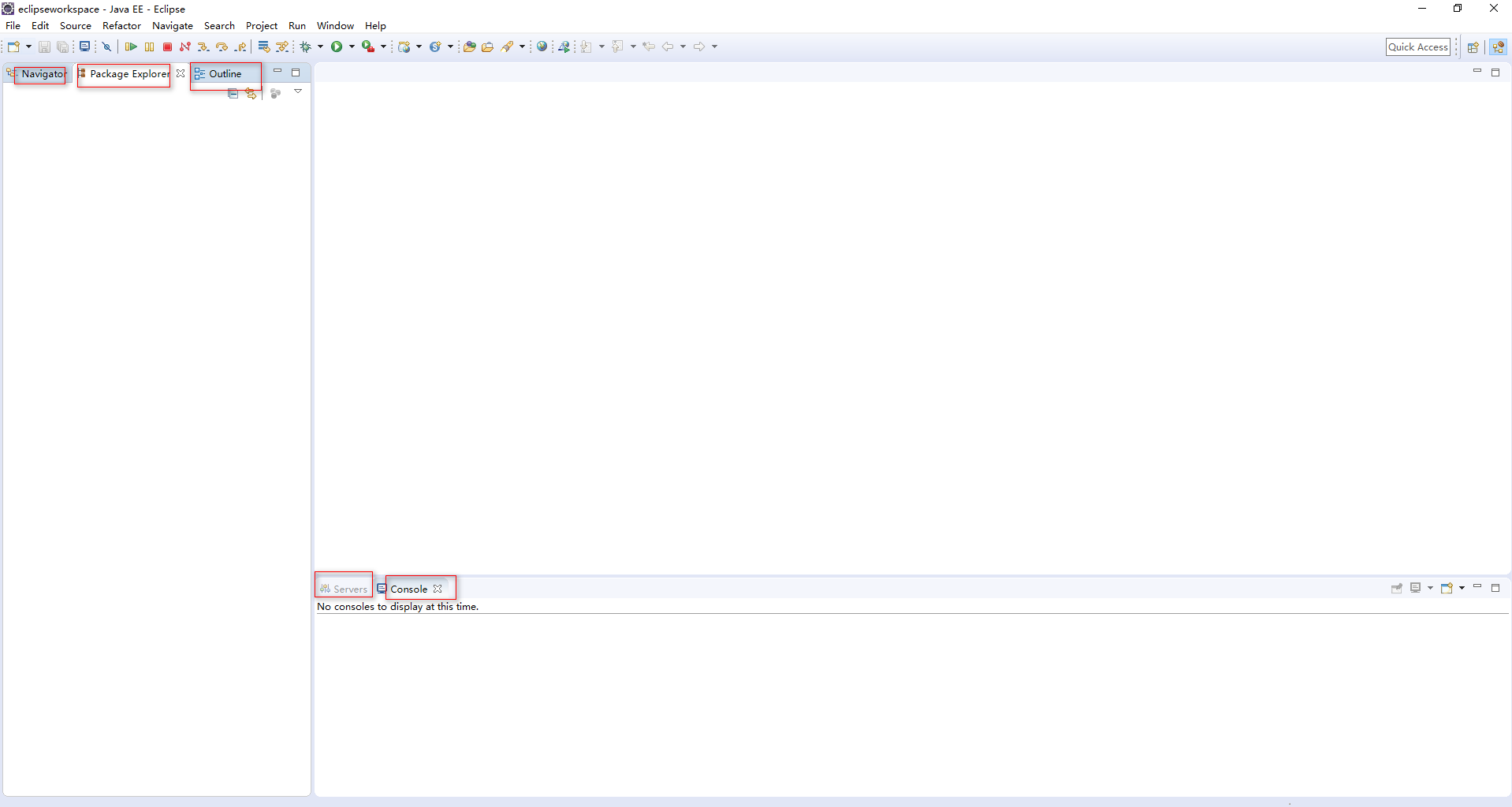
4.首选项设置
设置字符集: window-> Preferences
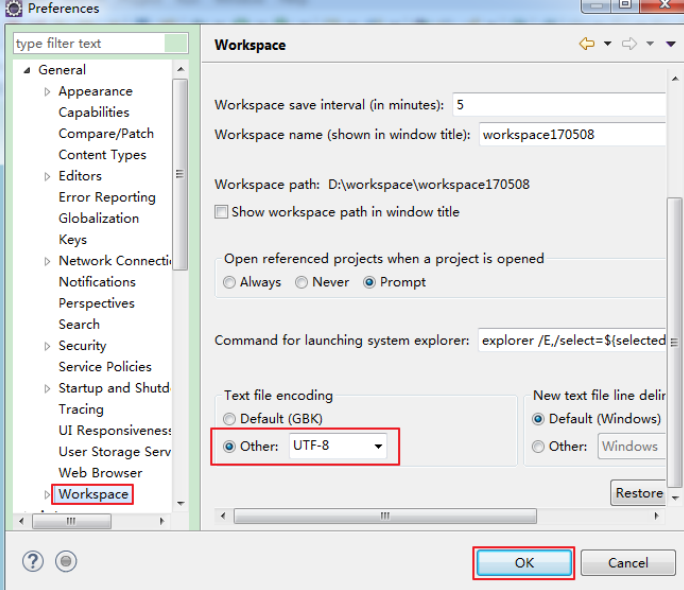
设置字体大小
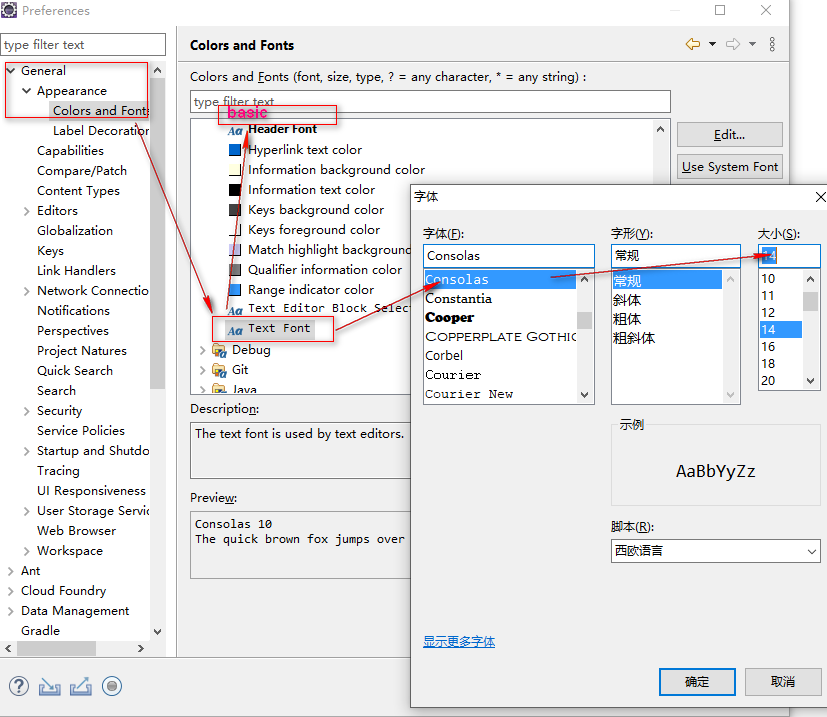
5. 设置透视图,用户自定义透视图
也就是设置在 Package Explorer 中 点击鼠标右键, 可以 new的文件
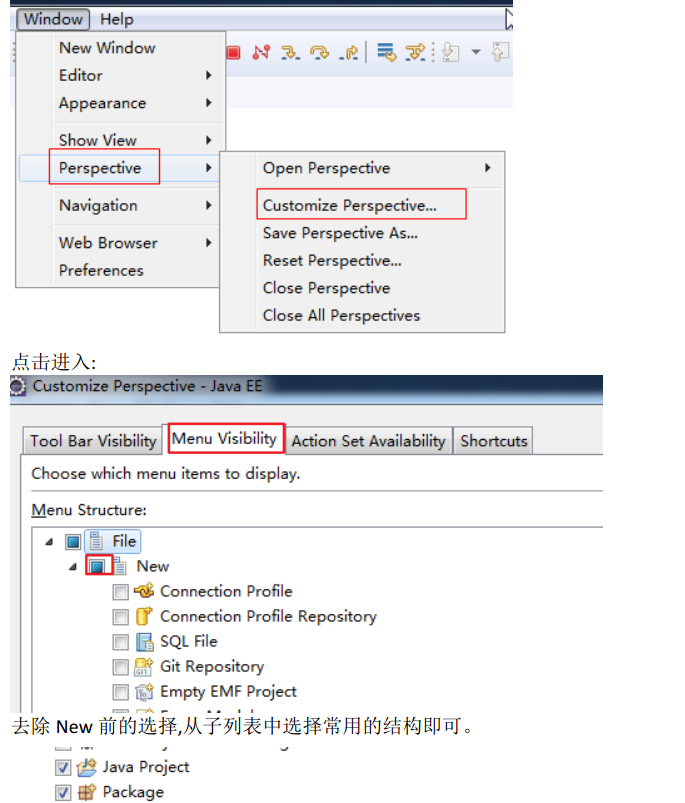
修改完毕后, 在Package Explorer 中 点击鼠标右键, 可以 new的文件就更改了
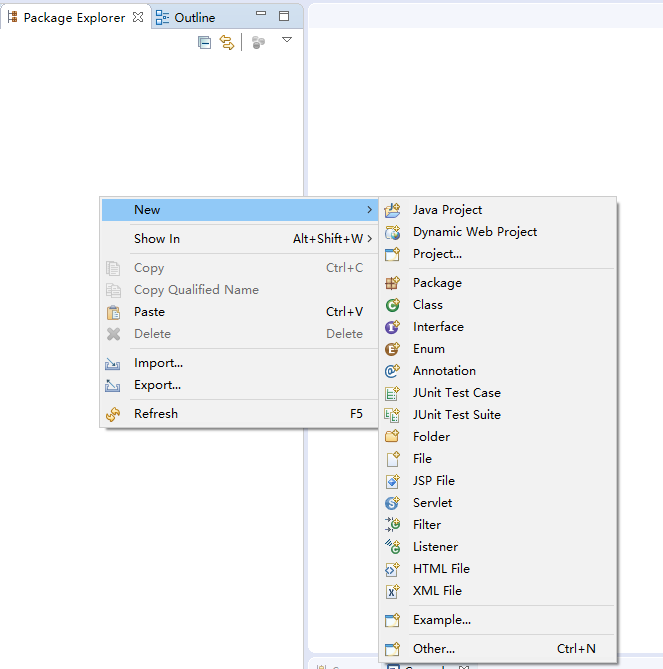
6. 保存当前设置的透视视图
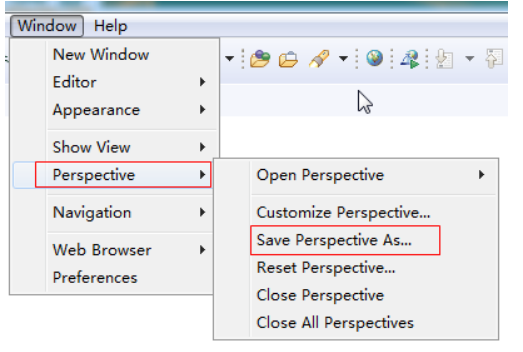
当开发中,各个视图拖动乱了时候,可以恢复到设置的视图状态
如果开发的时候, 各个视图被打乱, 此时可以 reset视图
恢复视图
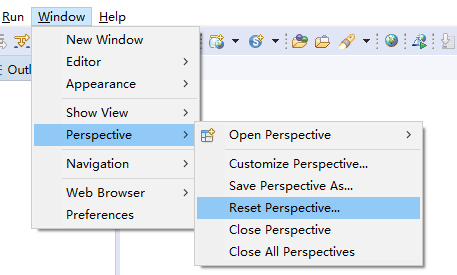
7. new java工程
创建java 项目: 选择NO,不切换到java的视图,保留原来的javaEE视图
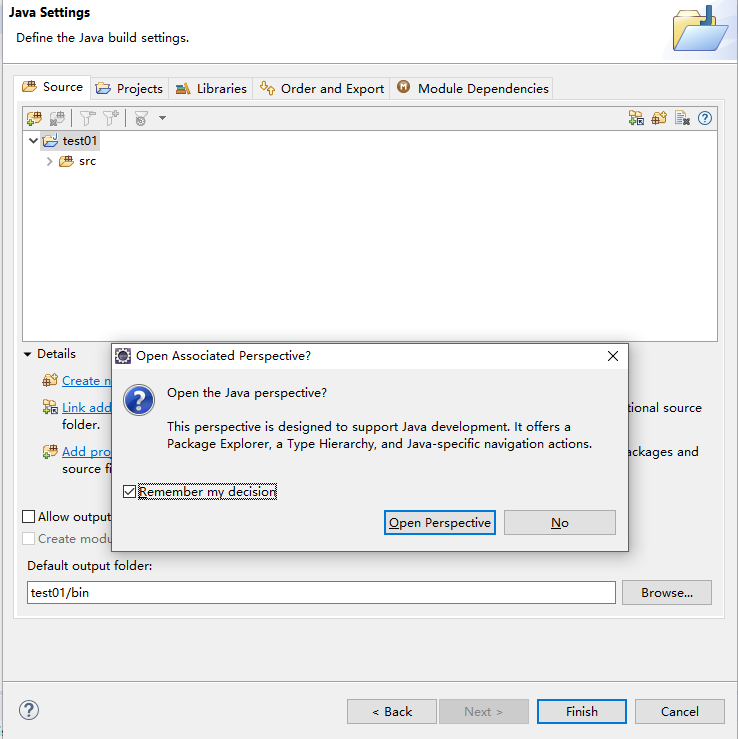
如果选错, 可以按下面步骤切换视图
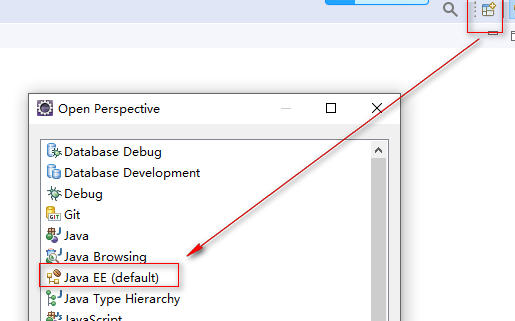
8. src下创建包
包名规则是逆序的 com.ylaihui.package_name
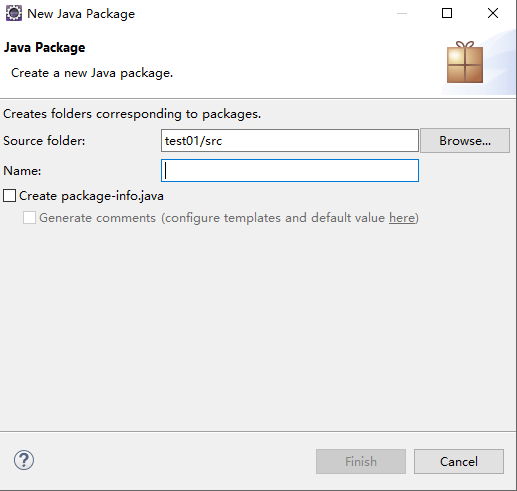
9. 创建类
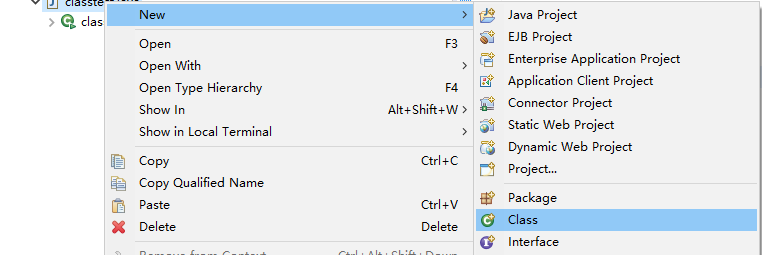
10. 运行
在代码界面, 右键 runas 或者点击上面的运行 图标
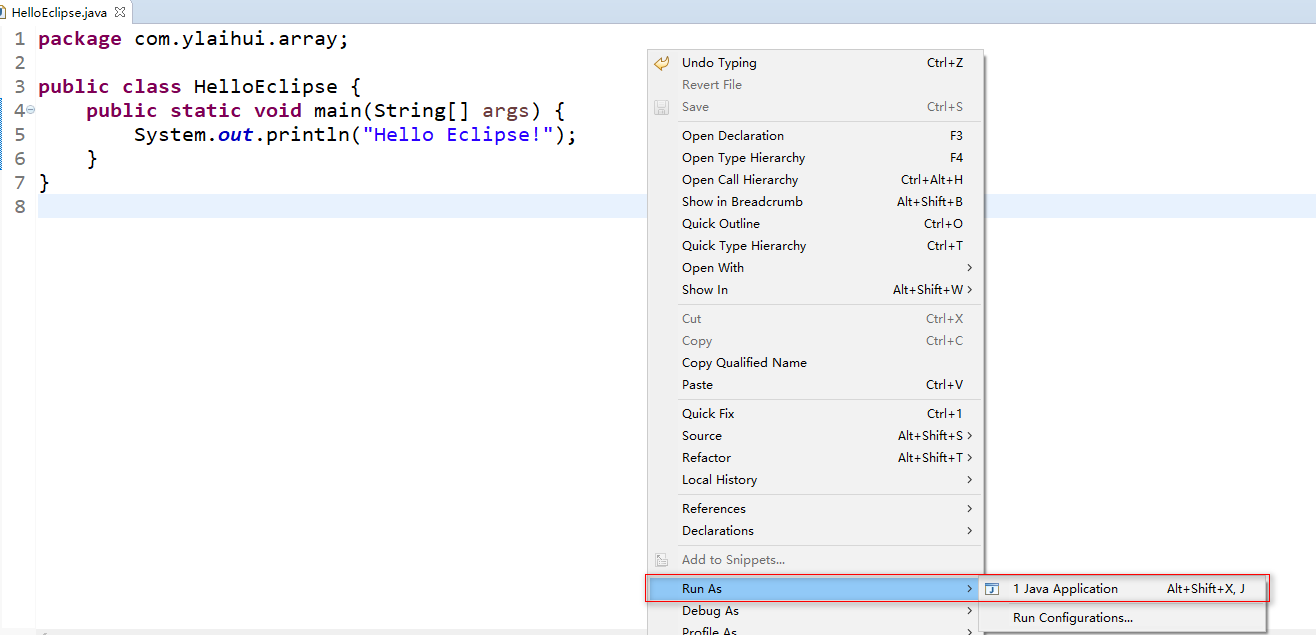
11. 查看源码: src.zip
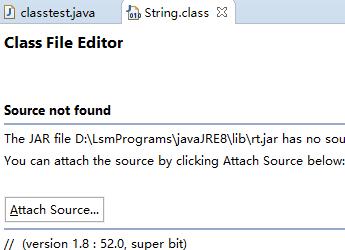
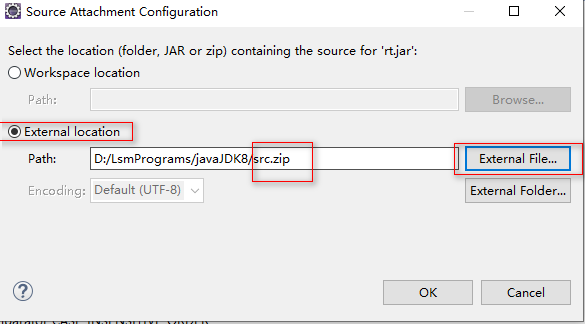
12. 快捷生成文档注释
用法: eclipse中, 在类上方或者方法上方, 输入/**然后回车 会生成文档注释
如何在编写的代码中显示程序员的相关信息
依次选择:
Window-->Preferences-->Java-->Code Style-->Code Templates
点击Comments
(1) 找到Types 然后双击填入以下几个信息即可
/**
* @Description
* @author lisimmy www.ylaihui.com
* @version
* @date ${date}${time}
*/
框中红色的,大家填写自己的信息即可。
(2)找到Methods 然后双击填入以下几个信息即可
/**
* @Description
* @author lisimmy www.ylaihui.com
* @date ${date}${time}
* ${tags}
*/